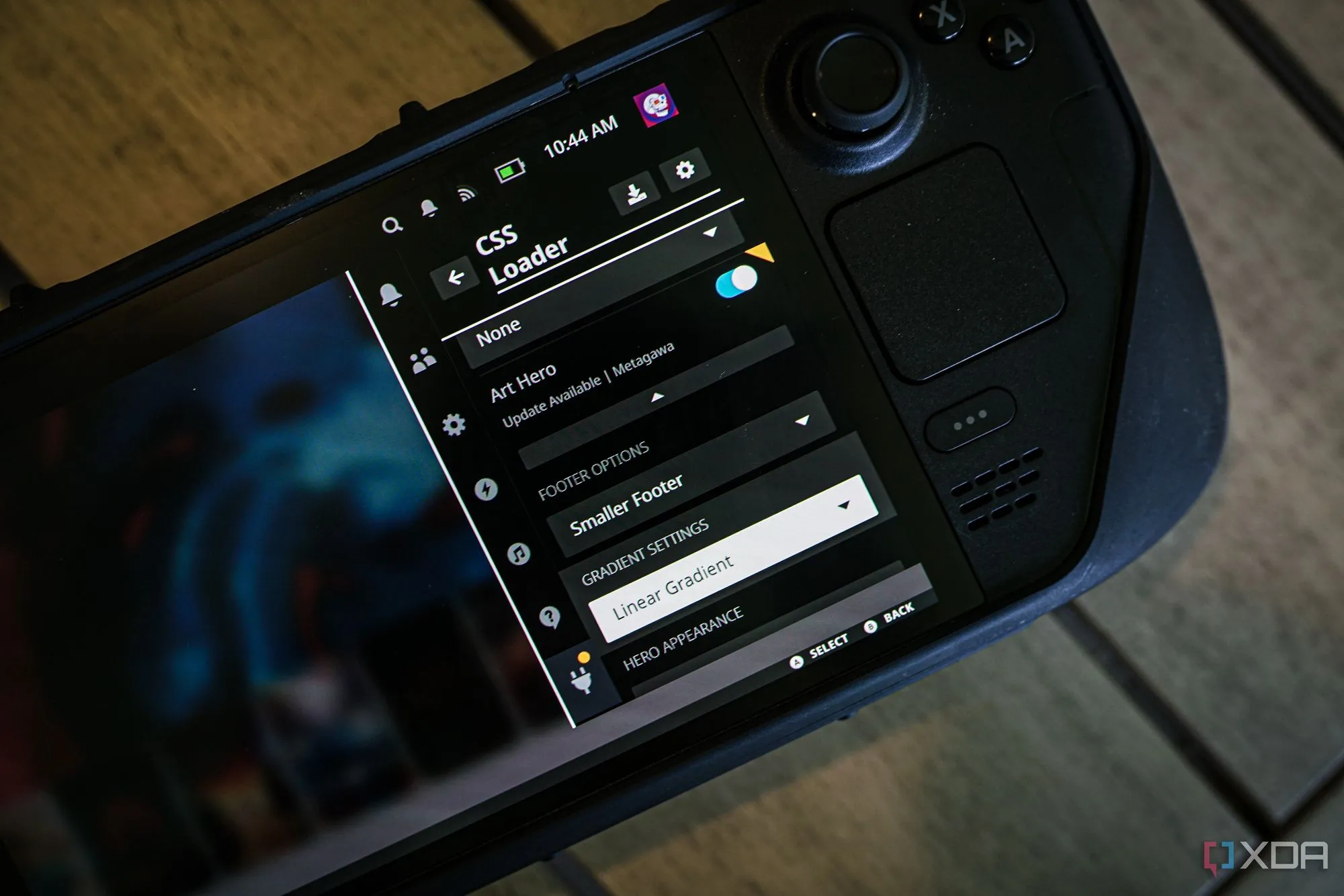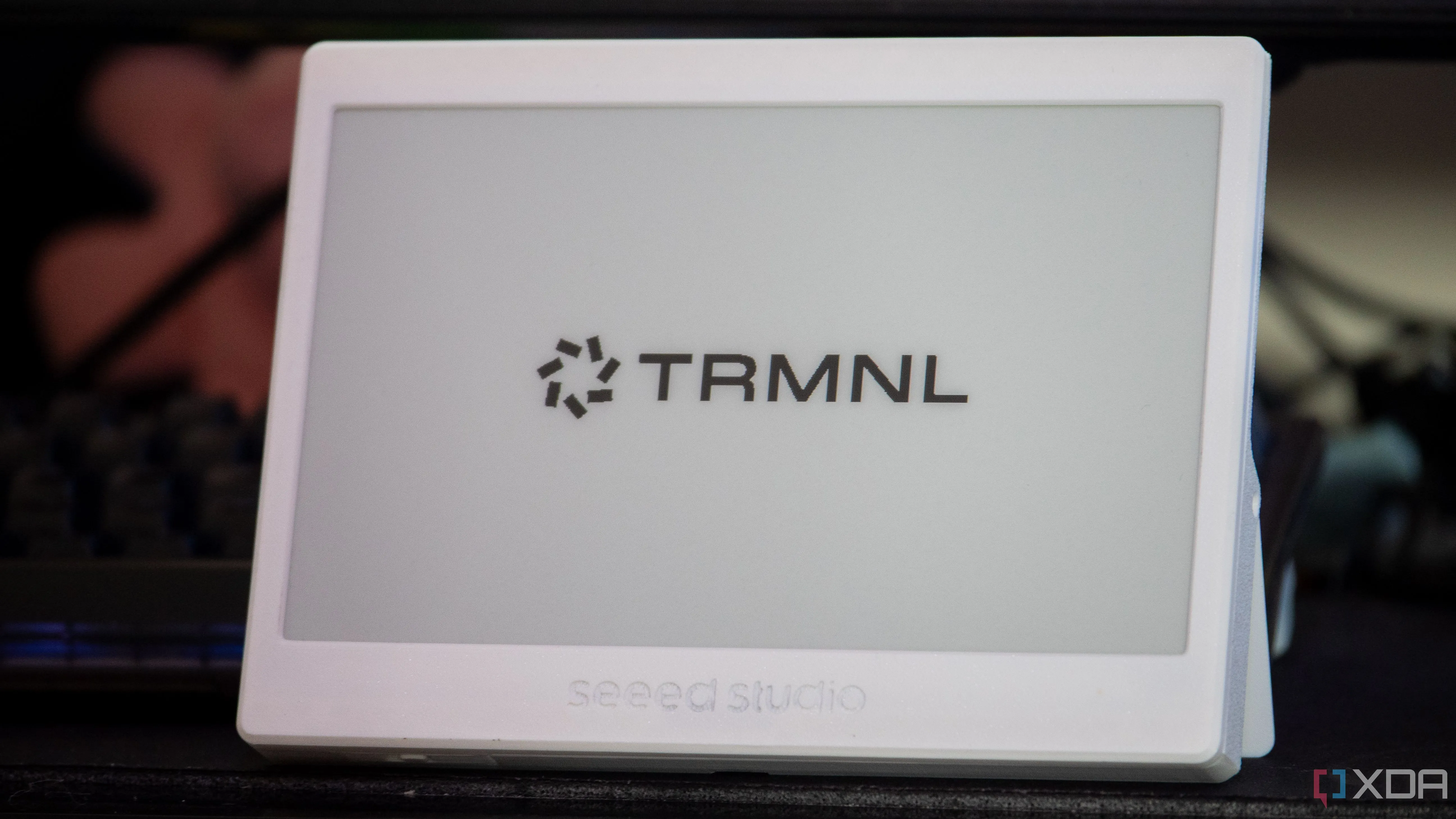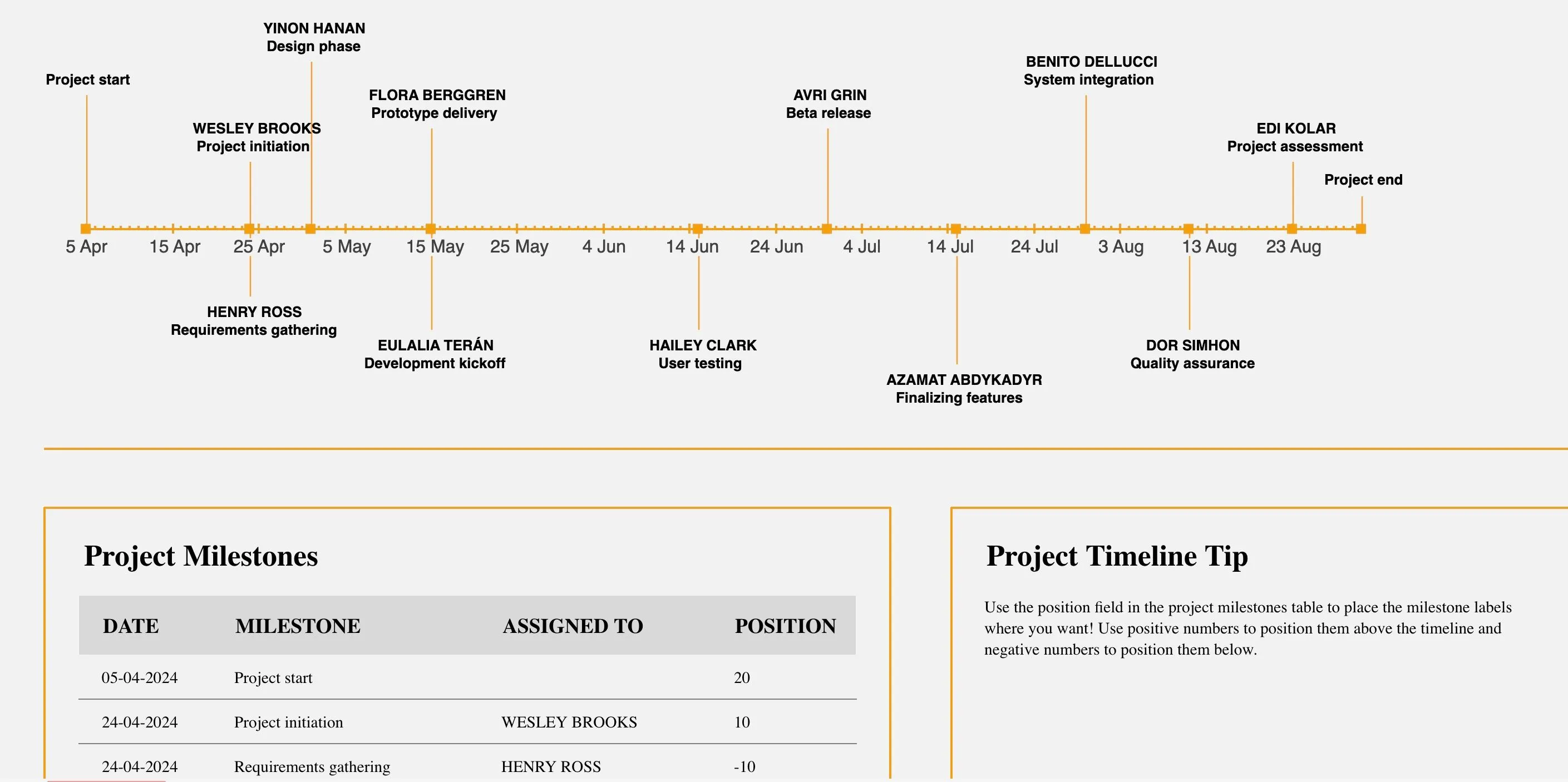Một trong những lợi ích lớn khi sở hữu GPU Nvidia là khả năng tiếp cận vô số tính năng phần mềm, đáp ứng gần như mọi nhu cầu từ game thủ đến người sáng tạo nội dung. Đây là lý do chính khiến nhiều người, bao gồm cả tôi, luôn ngần ngại chuyển sang GPU của AMD. Tuy nhiên, qua thời gian sử dụng, tôi nhận ra không phải tất cả những tính năng “màu mè” của Nvidia đều thực sự hữu ích. Hầu hết chúng chỉ phục vụ một nhóm người dùng rất nhỏ, không thực tế cho các buổi chơi game hàng ngày, hoặc đơn giản là không mang lại giá trị đáng kể.
Tôi hoàn toàn đánh giá cao việc Nvidia liên tục bổ sung các tính năng phần mềm để làm cho GPU của họ hấp dẫn hơn. Nhưng có một ranh giới mong manh giữa một mánh lới quảng cáo và một bổ sung thực sự giá trị. Chắc chắn, những tính năng như DLSS và Nvidia Reflex đã tạo ra tác động đáng kể trong ngành công nghiệp game PC hiện đại, nhưng cũng có nhiều tính năng khác mà tôi chưa bao giờ sử dụng lại sau khi thử nghiệm chúng một cách chóng vánh. Vì vậy, trước khi bạn bị cuốn theo những lời quảng cáo hào nhoáng, điều quan trọng là phải biết những tính năng Nvidia nào có thể không xứng đáng với sự chú ý của bạn.
3. RTX Voice
Vấn đề khử tiếng ồn của Nvidia nhưng tôi không thực sự cần đến
Khi Nvidia lần đầu công bố RTX Voice cho các GPU dòng 20-series vào năm 2020, tôi đã thực sự rất phấn khích. Công nghệ này sử dụng AI để tách giọng nói của bạn khỏi tiếng ồn xung quanh một cách rõ ràng, điều này đồng nghĩa với việc game thủ có card Nvidia sẽ không còn phải đối phó với tiếng tạp âm khó chịu từ micrô trong các trận đấu trực tuyến.
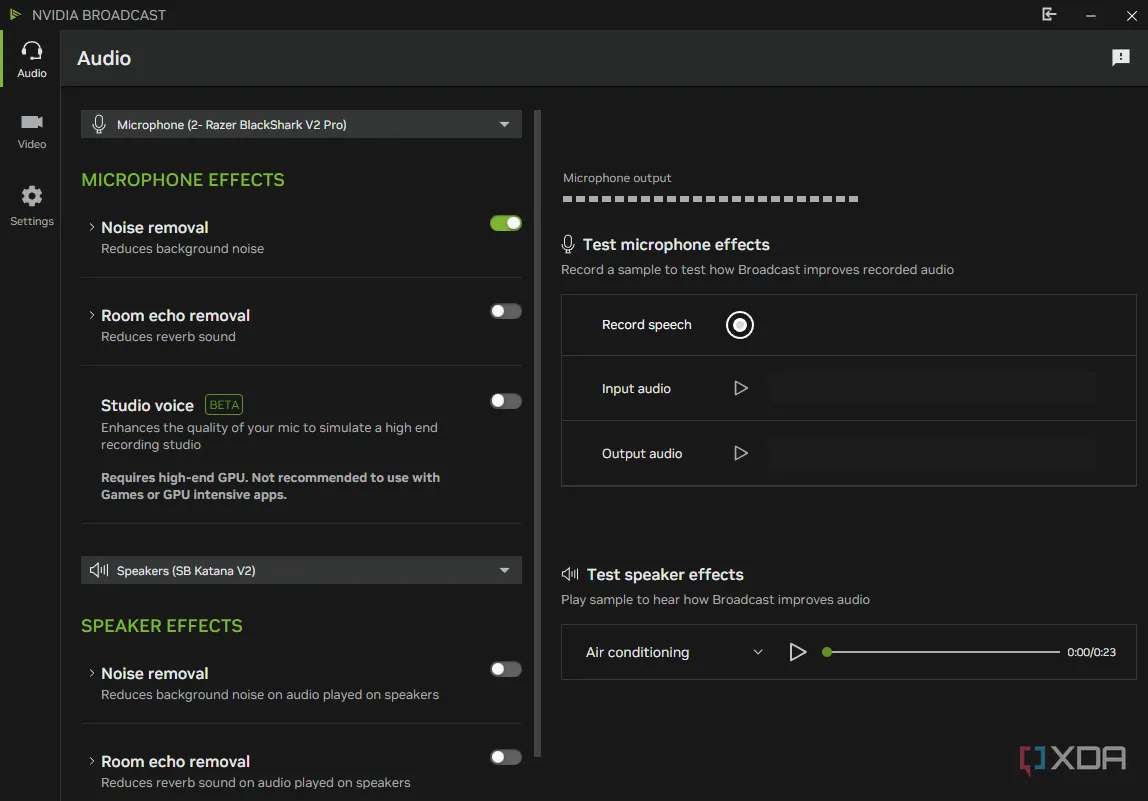 Giao diện tính năng khử tiếng ồn (Noise Removal) trong ứng dụng Nvidia Broadcast, minh họa công nghệ RTX Voice.
Giao diện tính năng khử tiếng ồn (Noise Removal) trong ứng dụng Nvidia Broadcast, minh họa công nghệ RTX Voice.
Tuy nhiên, kể từ khi tôi tự build PC với RTX 3090, tôi hầu như không có lý do gì để sử dụng nó. Không chỉ vì tôi đã có một chiếc tai nghe tốt hơn, mà tôi còn sử dụng một micrô phòng thu chuyên dụng – Shure SM7B – cho các cuộc đàm thoại trong game. Rõ ràng, hầu hết mọi người không sở hữu micrô phòng thu, nhưng tôi vẫn tin rằng phần lớn game thủ sử dụng PC của họ trong những căn phòng yên tĩnh, nơi tiếng ồn nền thường không phải là một vấn đề nghiêm trọng. Hơn nữa, các tai nghe hiện đại đã cung cấp khả năng cách ly tiếng ồn tốt ngay từ đầu khi sử dụng tại nhà. Ngay cả khi chất lượng micrô ở mức trung bình, bạn luôn có thể điều chỉnh độ nhạy của nó và bật tính năng khử tiếng ồn trên các nền tảng VoIP phổ biến như Discord.
Điều tôi khó chịu nhất với RTX Voice là việc bật tính năng này thường làm giảm FPS từ 5–10% trong game. Đối với tôi, sự đánh đổi đó đơn giản là không đáng.
2. Nvidia Ansel
Tôi không nhớ lần cuối cùng mình xem lại ảnh chụp màn hình trong game
Nvidia quảng cáo Ansel (còn gọi là Photo Mode) là một “máy ảnh trong game mạnh mẽ” cho phép bạn chụp ảnh màn hình độ phân giải cao và ảnh 360 độ trong các tựa game được hỗ trợ. Nghe có vẻ ấn tượng trên lý thuyết, nhưng sau khi dành vài giờ thử nghiệm nó trong các trò chơi như Cyberpunk 2077 và Battlefield 2042, nó lại giống một mánh lới hơn là một thứ mà hầu hết game thủ sẽ sử dụng thường xuyên. Tôi thậm chí còn không nhớ lần cuối cùng mình xem lại bất kỳ ảnh chụp màn hình nào đã chụp khi chơi game. Cá nhân tôi thà quay lại đoạn video gameplay để khoe kỹ năng của mình hơn.
Vấn đề lớn nhất của Nvidia Ansel là chỉ có một số ít game hỗ trợ đầy đủ. Mặc dù cả hai tựa game tôi thử nghiệm về mặt kỹ thuật đều hỗ trợ Ansel, tôi vẫn không thể chụp ảnh màn hình 360 độ – tính năng được cho là điểm bán hàng chính của nó. Ngoài ra, Ansel làm phức tạp quá trình chụp ảnh màn hình một cách không cần thiết, điều này hạn chế tính thực tế của nó trong các tình huống sử dụng hàng ngày. Và xét việc Nvidia đã không có bất kỳ cải tiến đáng kể nào cho Ansel trong nhiều năm, tại sao tôi phải sử dụng nó thay vì một công cụ đơn giản như Snipping Tool tích hợp sẵn trên Windows cho các ảnh chụp màn hình cơ bản?
1. Statistics overlay (hoặc Performance overlay)
Nó giống như một phiên bản “rút gọn” của MSI Afterburner + RTSS
Lớp phủ thống kê của Nvidia, được tích hợp trong ứng dụng Nvidia, cho phép bạn theo dõi các chỉ số hệ thống khi chơi game. Mặc dù điều này chắc chắn hữu ích, nhưng tôi vẫn thấy nó kém toàn diện hơn nhiều so với MSI Afterburner kết hợp với RivaTuner Statistics Server (RTSS).
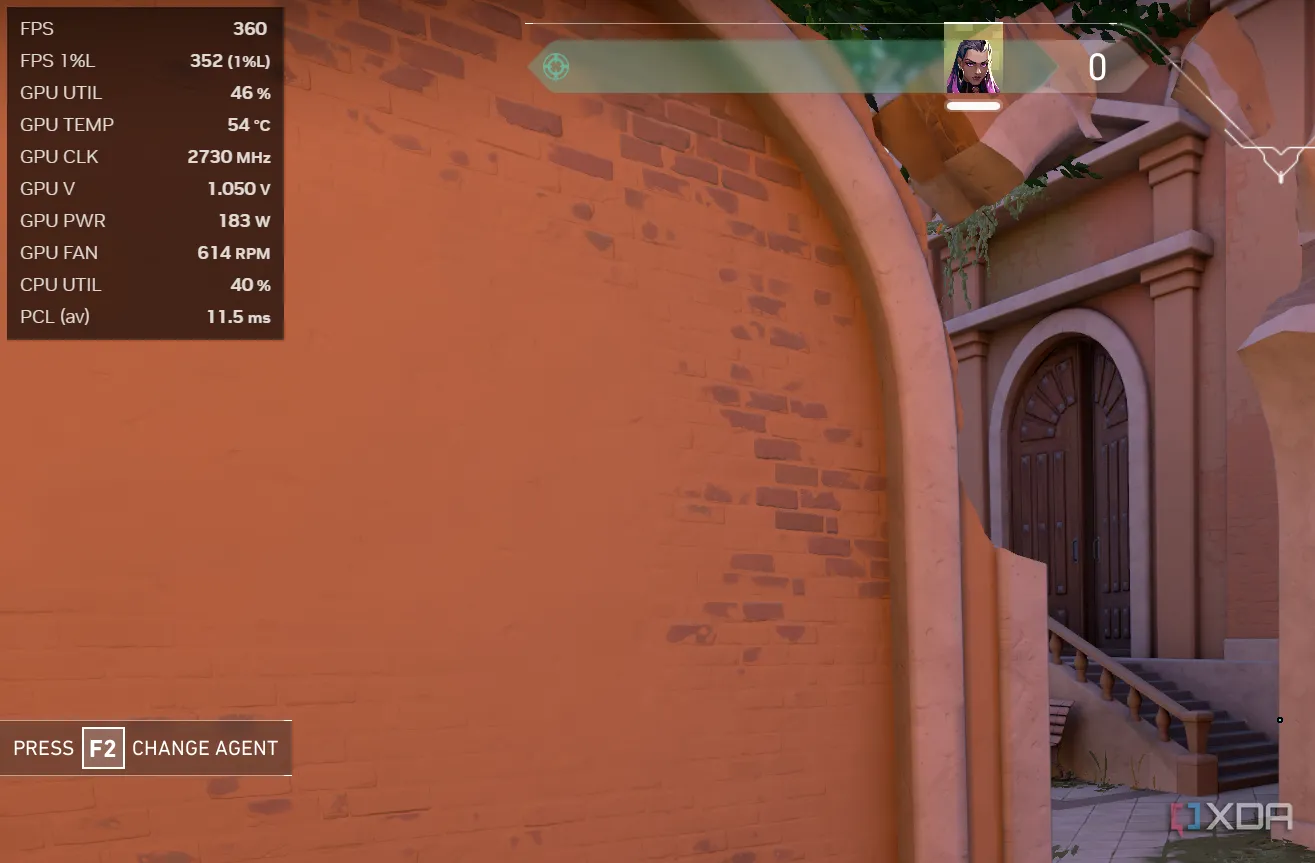 Hiển thị lớp phủ thống kê hiệu năng (Statistics overlay) của Nvidia trong game Valorant, cho thấy thông tin FPS và mức độ sử dụng GPU.
Hiển thị lớp phủ thống kê hiệu năng (Statistics overlay) của Nvidia trong game Valorant, cho thấy thông tin FPS và mức độ sử dụng GPU.
Đó là bởi vì lớp phủ của Nvidia bỏ qua các chỉ số chính mà tôi thường xuyên theo dõi – như nhiệt độ CPU, mức sử dụng RAM, tải trên từng nhân CPU và tốc độ quạt vỏ case – ngay cả khi đã chọn chế độ “Nâng cao”. Vì vậy, trừ khi bạn thực sự thích theo dõi độ trễ hệ thống, bạn sẽ có thể thất vọng với cách triển khai của Nvidia.
Không giống như Afterburner, lớp phủ của Nvidia không cho phép tôi sắp xếp lại các chỉ số theo ý muốn. Nó cũng không hoạt động tốt với một số game hoặc chế độ toàn màn hình nhất định. Và mỗi khi tôi cố gắng chụp ảnh màn hình cùng với các chỉ số bằng Snipping Tool, ứng dụng Nvidia lại thêm một lớp phủ thống kê khác lên trên, thường hiển thị dữ liệu hoàn toàn khác biệt. Đây là một ví dụ điển hình về một tính năng nghe có vẻ tiện lợi nhưng lại trở nên kém hiệu quả trong thực tế do cách triển khai kém. Là một người đã tin dùng MSI Afterburner trong hơn một thập kỷ, tôi không có lý do gì để sử dụng lớp phủ “rút gọn” của Nvidia.
Tôi tập trung vào những tính năng Nvidia thực sự quan trọng
Sau nhiều năm sử dụng các GPU Nvidia cao cấp như RTX 3090 và 4090, tôi đã học được cách phân biệt giữa những mánh lới quảng cáo và sự đổi mới phần mềm thực sự. Các tính năng như RTX Voice và Nvidia Ansel không thu hút phần lớn game thủ, trong khi lớp phủ Statistics không mang lại bất kỳ cải tiến đáng kể nào so với các công cụ hiện có như MSI Afterburner. Đó là lý do tại sao tôi chỉ tập trung vào những tính năng Nvidia thực sự nâng cao trải nghiệm chơi game của mình.
Ví dụ, DLSS giúp tôi tăng đáng kể FPS khi chơi game ở độ phân giải 1440p và 4K, trong khi Reflex giảm độ trễ hệ thống và mang lại lợi thế cạnh tranh. Nếu một tính năng không giải quyết được vấn đề thực tế hoặc cải thiện hiệu suất một cách có ý nghĩa, tôi sẽ không lãng phí thời gian với nó. Hy vọng bài viết này đã cung cấp cho bạn cái nhìn khách quan hơn về các tính năng của Nvidia để đưa ra quyết định tối ưu cho trải nghiệm công nghệ của mình.